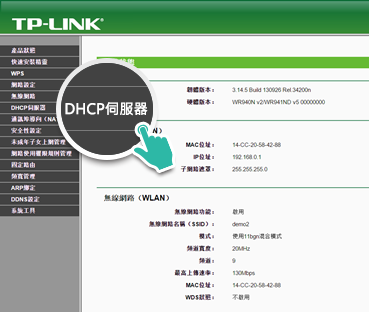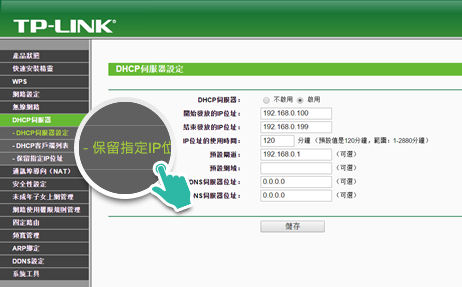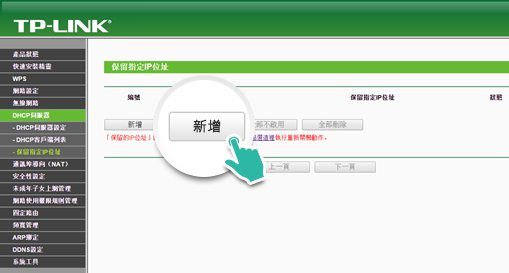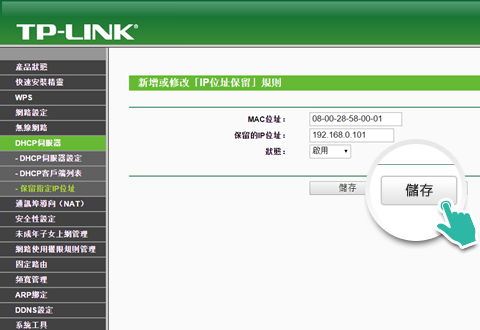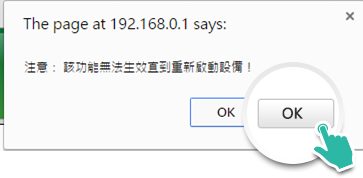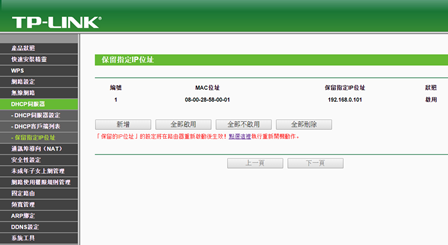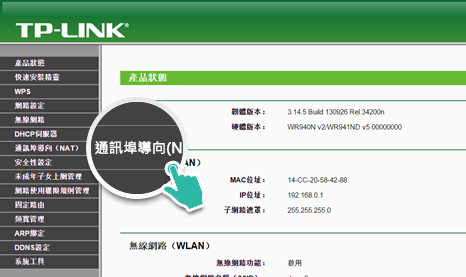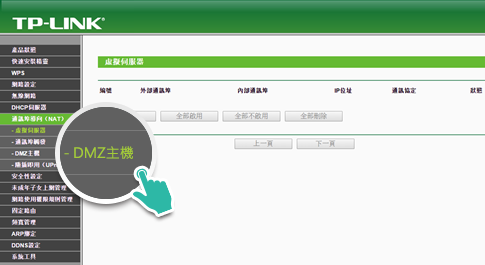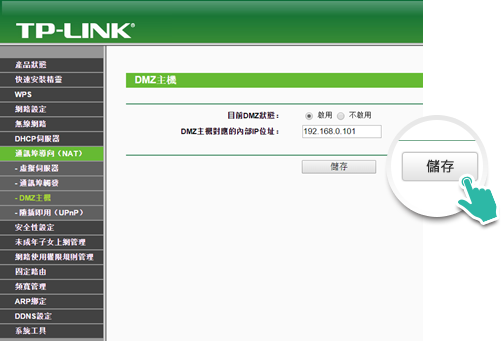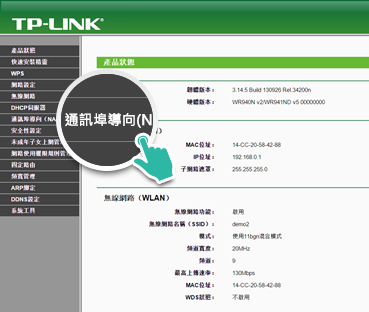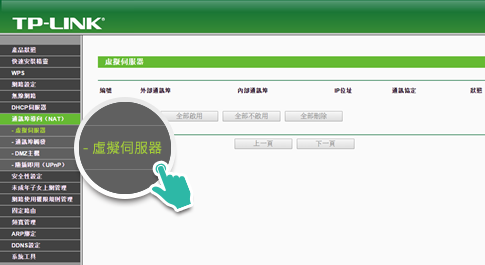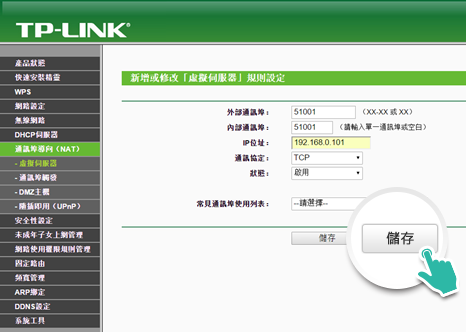- 1
開啟瀏覽器,於網址列鍵入 192.168.0.1
-
設定:指定內部網路固定IP位址給予DEFihome擴充裝置
-
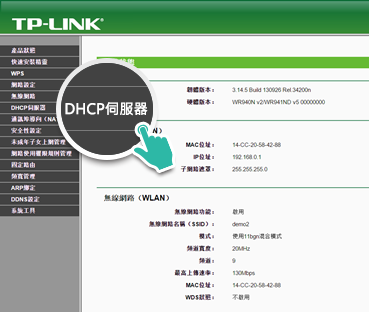
-
2
進入"DHCP伺服器設定"頁,點選"保留指定IP位址"
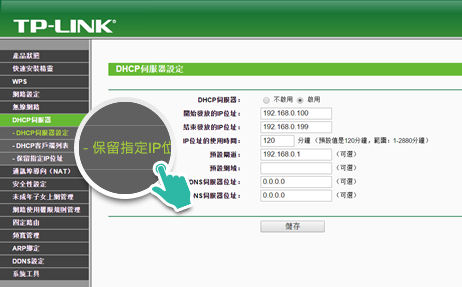
-
3
進入"保留固定IP位址"頁,點選"新增"
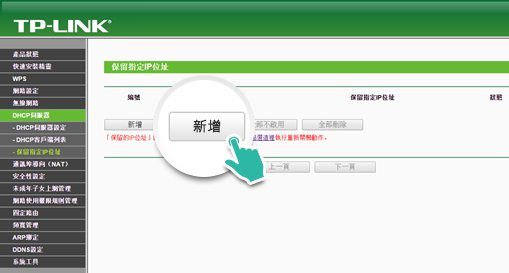
-
4
進入
"新增或修改IP位址"保留規則頁
於"MAC位址"填入DEFihome主機裝置的MAC ID
於"保留的IP位址"填入自訂的IP位址
於"狀態"選擇啟用
點選"儲存"
例如:自訂的"IP位址"為192.168.0.101,指定為主機的DEFihome裝置MAC ID為08:00:28:58:00:01
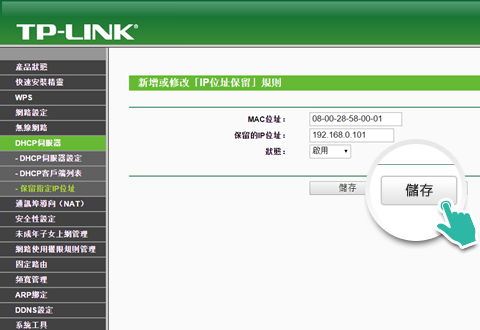
-
5
於對話框點選"OK"後,會自動返回"保留指定IP位址"頁
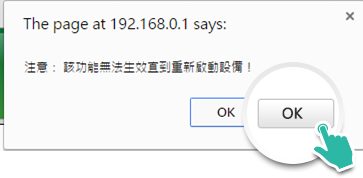
-
6
於"保留指定IP位址"頁,將顯示步驟4所設定的內容
請確認後,再重新開機使設定生效後即完成
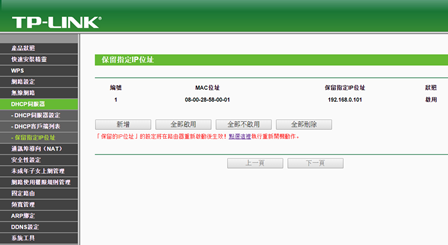
設定2:指定外部網路轉址指向DEFihome主機
方法一:設定DMZ
-
1
登入管理者介面後,點選"通訊埠導向(NAT)"
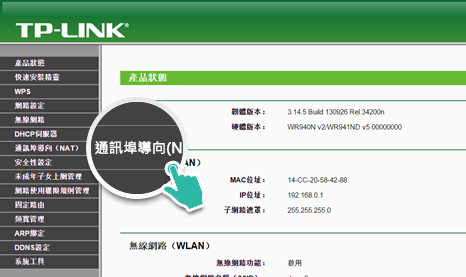
-
2
於左方功能列,點選"DMZ主機"
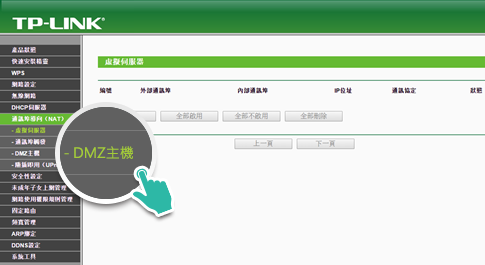
-
3
進入
"DMZ主機"設定頁
於"目前DMZ狀態",點選"啟用"
於"DMZ主機對應的內部IP位址",填入在"設定一"中所指定給主機的固定IP
點選"儲存"後即完成
例如:在此例,"設定一"中所指定給主機的固定IP為192.168.0.101
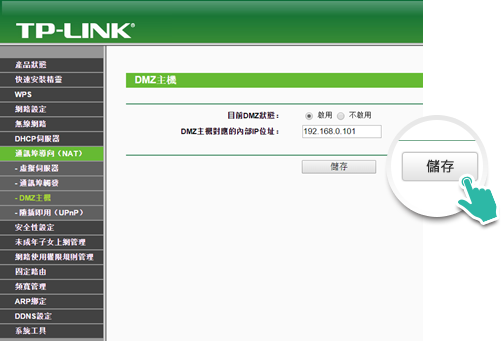
方法二:設定虛擬伺服器
-
1
登入管理者介面後,點選"通訊埠導向(NAT)"
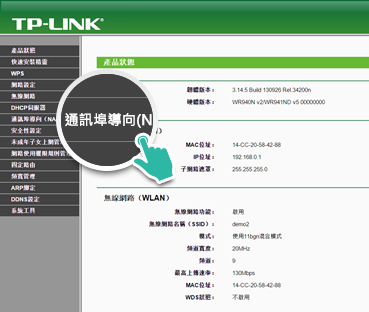
-
2
於左方功能列,點選"虛擬伺服器"後,點選"新增"
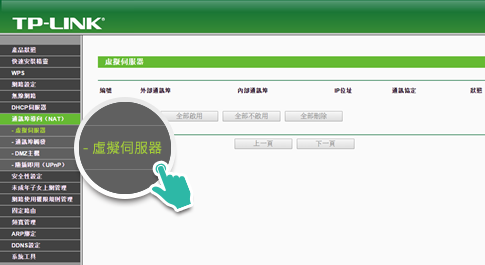
-
3
進入
"新增或修改虛擬伺服器規則設定"頁
於"外部通訊埠"填入51001
於"內部通訊埠"填入51001
於"IP位址"填入"設定一"所指定給DEFihome主機之IP
於"通信協定"選擇"TCP"
於"狀態"選擇"啟用"
點選"儲存"後即完成
例如:在此例,"設定一"所指定的DEFihome主機位址為192.168.0.101
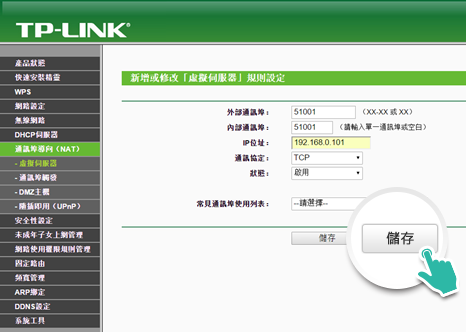
設定3:使用數據機在網際網路固定IP位址,完成遠端連線設定
使用數據機固定IP:
請先確認所使用的數據機已具有在網際網路之固定IP
查詢數據機固定IP,於登入分享器管理者介面後
點選左方功能列"產品狀態"
於"網際網路(WAN)"欄即可查知IP位址,檢查此IP應與網路電信業者所提供的IP相同
使用此IP填入DEFihome APP"佈網與設定"頁面中遠端登入設定欄內即可
影片說明